設定網路版(前台、後台)
一、準備進貨工作
你必需要在公司架設兩台以上的電腦,同時在網路芳鄰中 都要看到這些電腦,找一台電腦比較隱定不當機而且要最晚關機,將該電腦分享出一個目錄(D:\SALEAO) 供其他電腦共同存取檔案,等一下我們需要在設定的過程中指定D:\SALEAO成為資料庫存放的位置。
(俗稱前台及後台 : 前台處理銷售部份後台處理進貨),這樣子大家就不用擠在同一台電腦上等候工作。
一、安裝步驟 :
1.資料庫不要放在根目錄下,例如 C:\ 或 D:\ 或
網路芳鄰裡的第一層目錄。
如果你看到下圖的警告時,只要在你所選的目錄下,再建立一個目錄就可以了。

2. 把POS軟體所使用到的MDB資料庫全部拷貝在電腦WORK1的D:\MDB\下。
3.將WORK1電腦中目錄 D:\MDB\分享 (此目錄要能讀取和寫 入)
給其他電腦使用。
如何檢查分享目錄是否可以寫入資料或檔案 :
如果是將WORK1電腦中目錄
D:\MDB\分享出來給 WORK2電腦使用,請由WORK2電腦上拷貝一個檔案到
WORK1電腦中目錄
D:\MDB\ ,拷貝成功則代表WORK1電腦分享出來的目錄是可以寫入資料或檔案。 |
4. 前台(WORK1)及後台(WORK2)的電腦都要各別安裝 retailer.exe ,請不要只用複製安裝目錄下的檔案到另一台電腦
(安裝新版之前,請先 移除舊版本
)。
5. 透過設定資料庫存放的位置,來完成網路功能的使用。
6. 設定完成後,兩台電腦都重新執行一次,看看零售視窗上方,會各別顯示它所使用的資料庫路徑,如下表的路徑位置。
 電腦名稱work1
電腦名稱work1 |
 電腦名稱work2
電腦名稱work2 |
|
設定完成後,零售視窗上方路徑
d:\mdb\
前台通常是開機時間最長,所以路徑設在本機硬碟 D下,不要在C。
|
設定完成後,零售視窗上方路徑
//work1/d/mdb/
後台通常處理進貨等萁他作業,所以讓它透過網路進入前台WORK1存取資料,這樣後台就可以在不用時關機。
|
所以只有其中一台要透過網路存取資料,以上表為例後台的路徑為 路徑 : //work1/d/mdb/
,所以這台電腦是透過網路去存取資料。
二、兩台電腦都完成安裝retailer.exe。各別進入項目4的設定功能
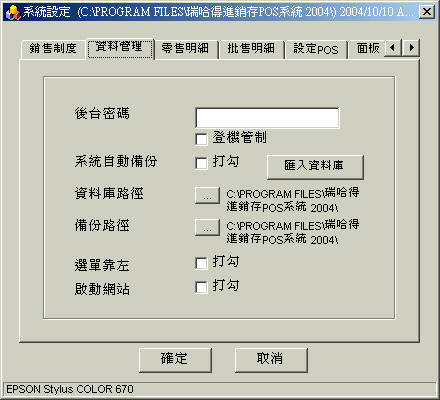
 按資料庫路徑右邊的三點按鈕
按資料庫路徑右邊的三點按鈕 。
。
當彈出下圖的視窗後,便依照使正在使用的電腦來尋找MDB資料所在的目錄。
如果你目前在WORK1,那你就要點 D磁碟機,因為MDB檔案在WORK1電腦下的D:\MDB\目錄中,如果你目前在WORK2電腦上作設定,那你就要點網路芳鄰,點下網路芳鄰後無法順利打開資料夾,可能是你WORK2的使用者不能上網或是WORK1未將D:\MDB\分享出來,
步驟如下 :
A. 你在WORK1電腦上操作後,找到 D:\ MDB\目錄,按確定。
B. 你在WORK2電腦上操作後,網路芳鄰中找到 WORK1電腦上D:\ MDB\目錄,按確定。
(網路芳鄰打不開的原因 : WORK2的使用者不能上網或是WORK1未將D:\MDB\分享)
完成了以上AB動作後,讓WORK1 及WORK2的POS系統重新執行一次,WORK1及WORK2就會共同使用相同的資料庫了。
如果這台電腦執行POS軟體時,需要透過網路到另一台電腦讀寫資料庫。執行POS軟體後,若無法找到另一台電腦分享的資料庫請檢查:
1.在網路芳鄰看看另一台電腦所分享的目錄在不在?
2.分享的目錄是否能讀寫,試著拷貝一個檔案進去看看?

三、設定後台密碼
當你輸入後台密碼前,最好先將此密碼抄寫下來,避免你忘記了。如果你填寫好後台密碼,下次執行POS相關進貨功能及瀏覽報表時,都要輸入這個密碼,才能進入該項功能。

四、登機管制
如果你要在進入POS系統前,檢查員工的身份就將登機管制打勾。但是你必須先在項目2/員工/員工基本資料中,至少要建立一筆員工資料,同時要記下登機密碼。

五、備份路徑
備份路徑最好要與資料路徑不同。移動滑鼠到三句點按鈕上方,點下滑鼠左鍵。在彈出的設定路徑視窗上,找到你要備份的目錄按確定。

六、匯入資料庫
先將供應商基本資料、產品基本資料、客戶基本資料、會員基本資料輸入在安裝目錄下的四個EXCEL檔案中,使用匯入資料庫功能提供給瑞哈得POS使用。
 請參考網頁: 匯入資料庫
(加盟)
請參考網頁: 匯入資料庫
(加盟)
七、選單靠左
打勾,POS的選單會靠在營幕的左側。
不打勾,POS的選單會靠在營幕的右側。

八、啟動網站
執行瑞哈得POS,同時啟動網站。
 請參考網頁:網頁伺服器 、搜尋網頁內容
請參考網頁:網頁伺服器 、搜尋網頁內容
九、資料庫路徑
設定完成後,重新執行瑞哈得POS,你所設定的資料庫路徑會出現在下圖的視窗抬頭文字中。
